Page 1
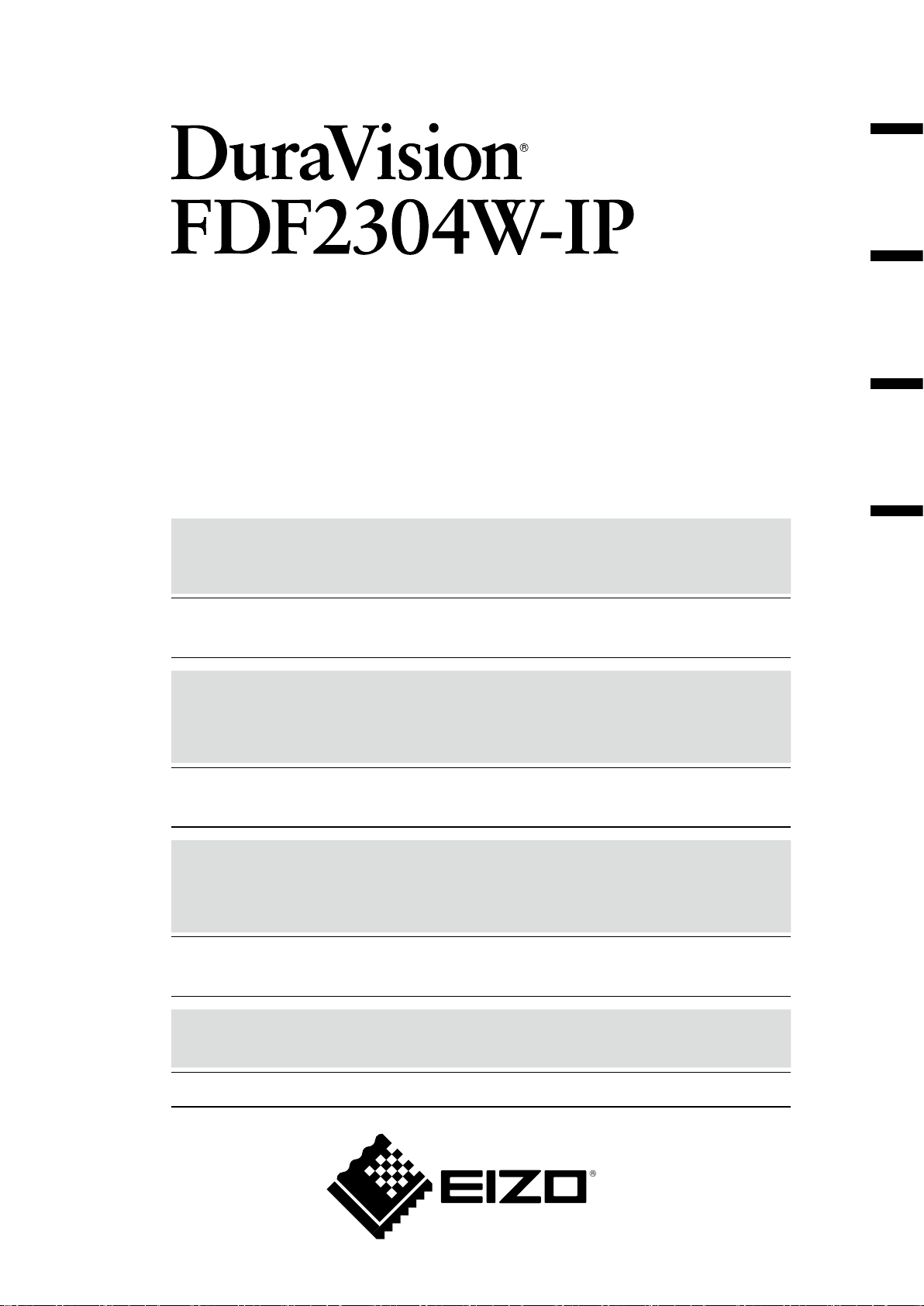
Color LCD Monitor
English Deutsch Français
Setup Manual
Important: Please read this Setup Manual, the Instruction Manual and the
Installation Manual carefully to familiarize yourself with safe and effective
usage. Please retain this manual for future reference.
• The latest manual is available for download from our web site:
http://www.eizoglobal.com
Einrichtungshandbuch
Wichtig: Lesen Sie dieses Einrichtungshandbuch, das Anleitung sowie das
Installationshandbuch aufmerksam durch, um sich mit dem sicheren und
efzienten Gebrauch vertraut zu machen. Bewahren Sie dieses
Handbuch zum späteren Nachschlagen auf.
• Die neueste Version des Handbuchs können Sie auf unserer Website
herunterladen: http://www.eizoglobal.com
Manuel de conguration
Important : Veuillez lire attentivement le présent manuel de conguration ainsi que le
Manuel d’instructions et le manuel d’installation an de vous familiariser
avec une utilisation sûre et efcace. Veuillez conserver ce manuel pour
référence ultérieure.
• Le manuel le plus récent peut être téléchargé sur notre site Web:
http://www.eizoglobal.com
中文
设置手册
重要事项 : 请仔细阅读设置手册、说明手册及安装手册,以便您能了解安全及有效的
使用方法。请保留本手册,以备日后参考。
• 您可从我们的网站上下载最新版的手册
: http://www.eizoglobal.com
Page 2
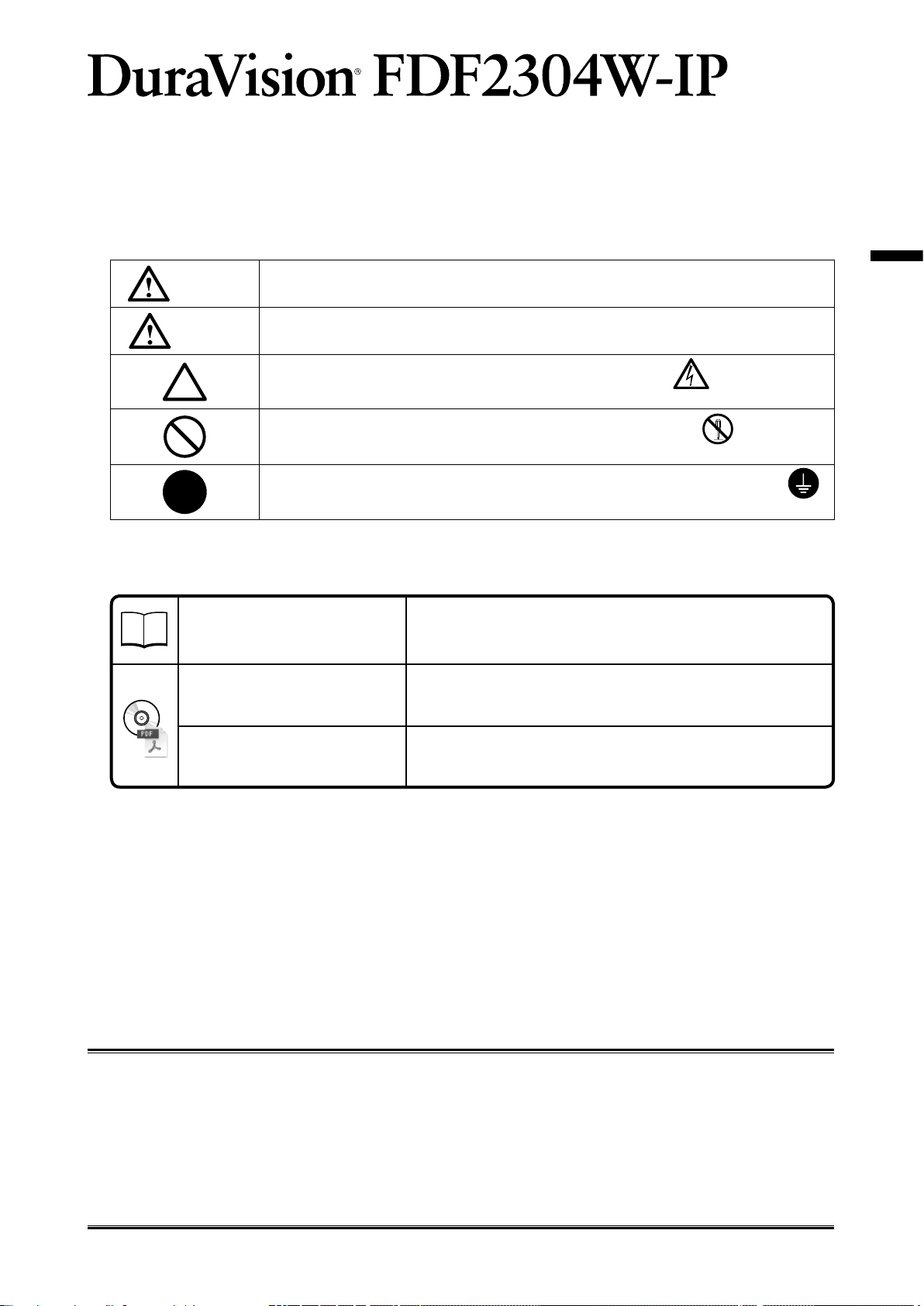
LCD-Farbmonitor
SICHERHEITSSYMBOLE
In diesem Handbuch und für dieses Produkt werden die unten aufgeführten Sicherheitssymbole
verwendet. Sie geben Hinweise auf äußerst wichtige Informationen. Bitte lesen Sie diese Informationen
sorgfältig durch.
VORSICHT
Die Nichtbefolgung von unter VORSICHT angegebenen Anweisungen kann schwere
Verletzungen oder sogar lebensbedrohende Situationen zur Folge haben.
Deutsch
ACHTUNG
Die Nichbeachtung unter ACHTUNG angegebener Informationen kann mittelschwere
Verletzungen und/oder Schäden oder Veränderungen des Produkts zur Folge haben.
Weist auf eine zu beachtende Warnung hin. Beispiel: Das Symbol steht für Gefahr, z.
B. „Risiko eines Stromschlags“.
Weist auf eine unerlaubte Vorgehensweise hin. Beispiel: Das Symbol weist auf eine
verbotene Vorgehensweise hin, z. B. „Nicht auseinander nehmen“.
Weist auf eine zwingend zu befolgende Vorgehensweise hin. Beispiel: Das Symbol
steht für einen allgemeinen Hinweis z. B. „Erden des Geräts“.
Hinweise zu diesem Handbuch
Einrichtungshandbuch
(das vorliegende Handbuch)
Anleitung
*1
Installationshandbuch
Beschreibt die Vorsichtsmaßnahmen und Installationsprozesse
von der Verbindung der Netzwerkkamera bis zur Bildanzeige der
Kamera.
Beschreibt die Bedienung der Netzwerkkameras und LivebildBildschirmmenüs usw.
Beschreibt die Registrierung von Netzwerkkameras sowie die
*1
Einrichtung von Funktionen, dem Monitorsystem usw.
*1 PDF-Datei auf CD-ROM (Erfordert die Installation von Adobe Acrobat Reader.)
Kein Teil dieses Handbuchs darf ohne die vorherige schriftliche Zustimmung von EIZO Corporation in
irgendeiner Form oder mit irgendwelchen Mitteln – elektronisch, mechanisch oder auf andere Weise –
reproduziert, in einem Suchsystem gespeichert oder übertragen werden. EIZO Corporation ist in keiner
Weise verpichtet, zur Verfügung gestelltes Material oder Informationen vertraulich zu behandeln, es sei
denn, es wurden mit EIZO Corporation beim Empfang der Informationen entsprechende Abmachungen
getroffen. Obwohl größte Sorgfalt aufgewendet wurde, um zu gewährleisten, dass die Informationen
in diesem Handbuch dem neuesten Stand entsprechen, ist zu beachten, dass die Spezikationen der
Monitore von EIZO ohne vorherige Ankündigung geändert werden können.
1
Page 3
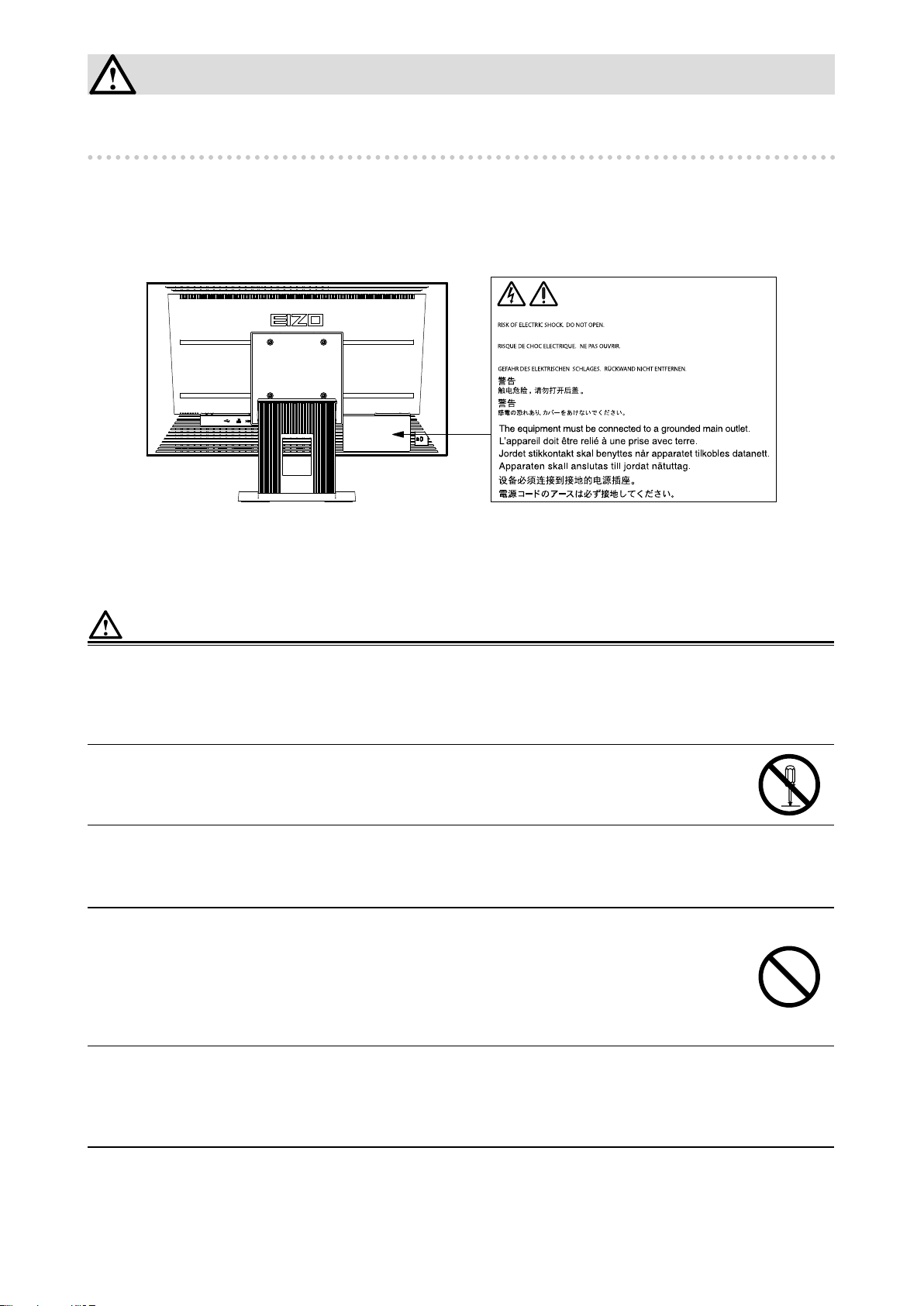
VORSICHTSMASSNAHMEN
Wichtig
Lesen Sie diesen Abschnitt und die Warnhinweise am Monitor sorgfältig durch, um Personensicherheit
und richtige Wartung zu gewährleisten.
Stelle der Warnungshinweise
WARNING
AVERTISSEMENT
WARNUNG
VORSICHT
Wenn das Gerät Rauch entwickelt, verbrannt riecht oder merkwürdige Geräusche produziert, ziehen Sie sofort alle Netzkabel ab, und bitten Sie Ihren lokalen EIZO-Handelsvertreter um Rat.
Der Versuch, mit einem fehlerhaften Gerät zu arbeiten, kann Feuer, einen elektrischen Schlag
oder eine Beschädigung des Geräts verursachen.
Öffnen Sie nicht das Gehäuse, und nehmen Sie keine Änderungen am Gerät vor.
Dadurch werden möglicherweise Feuer, elektrischer Schlag oder Verbrennungen verursacht.
Überlassen Sie die Wartung qualiziertem Servicepersonal.
Führen Sie Wartungsarbeiten an diesem Produkt nicht selbst durch, da das Öffnen oder
Entfernen von Abdeckungen möglicherweise Feuer, einen Stromschlag oder Schäden am
Gerät verursacht.
Halten Sie Flüssigkeiten und kleine Gegenstände vom Gerät fern.
Flüssigkeiten oder kleine Gegenstände können aus Versehen durch die Lüftungsschlitze in das
Gehäuse gelangen und somit Feuer, einen elektrischen Schlag oder eine Beschädigung des
Geräts verursachen.
Sollte ein Gegenstand oder eine Flüssigkeit in das Gehäuse gelangt sein, ist sofort das
Netzkabel des Geräts abzuziehen. Lassen Sie das Gerät in diesem Fall von einem qualizierten
Servicetechniker überprüfen, bevor Sie wieder damit arbeiten.
Stellen Sie das Gerät auf eine feste, stabile Fläche.
Ein an einer ungeeigneten Stelle aufgestelltes Gerät kann herunterfallen und dabei
Verletzungen oder Geräteschäden verursachen. Fällt das Gerät herunter, ziehen Sie sofort das
Netzkabel ab, und wenden Sie sich an Ihren lokalen EIZO-Handelsvertreter. Arbeiten Sie nicht
mit einem beschädigten Gerät, da Brand- und Stromschlaggefahr besteht.
2
Page 4
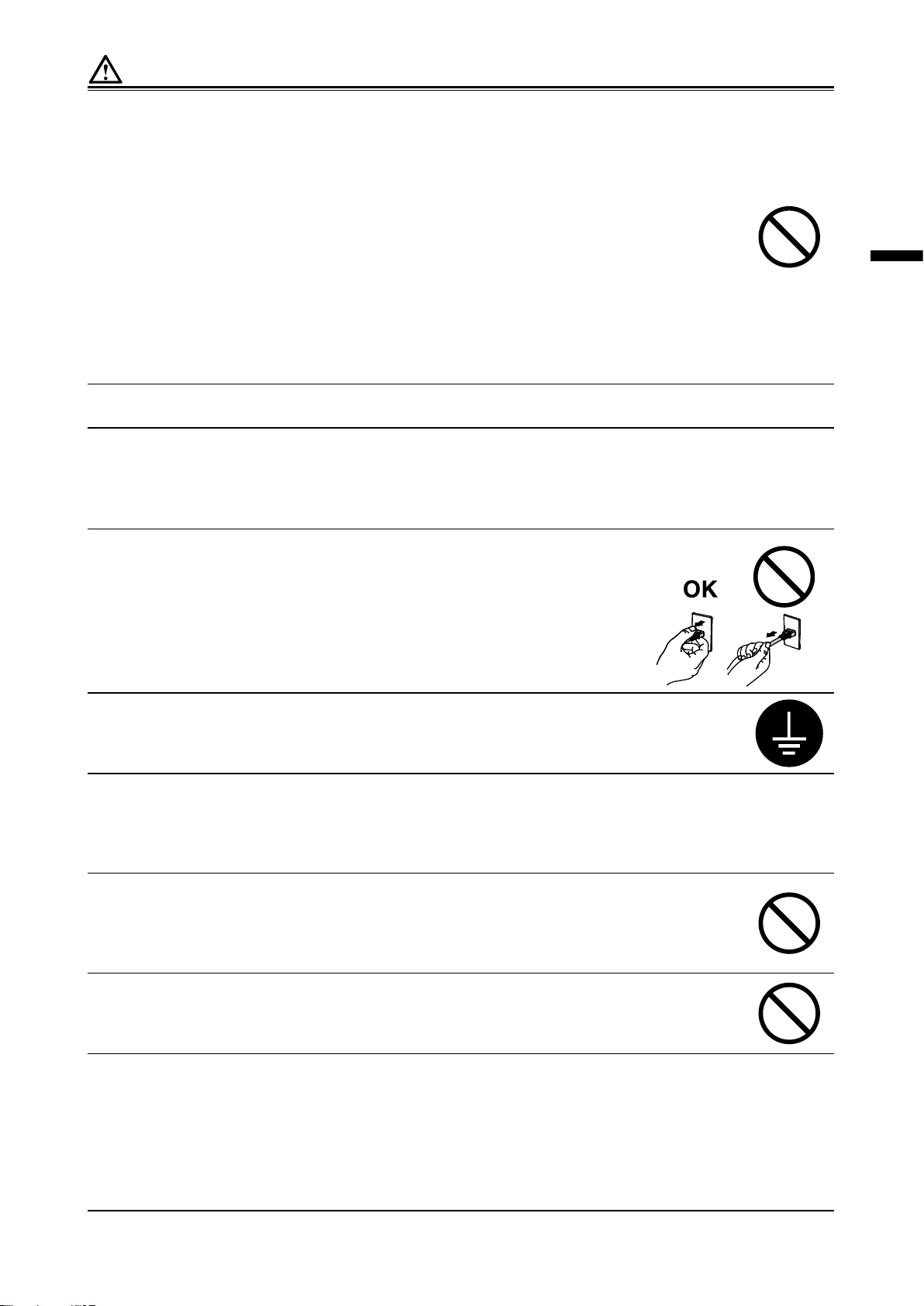
VORSICHT
Verwenden Sie das Gerät an einem geeigneten Platz.
Andernfalls könnte das Gerät beschädigt werden, und es besteht Brand- und Stromschlaggefahr.
• Verwenden Sie das Gerät nicht im Freien.
• Geben Sie das Gerät nicht als Transportgut auf (per Schiff, Flugzeug, Zug, Auto usw.), da es dort
starken Vibrationen oder Stößen ausgesetzt werden kann.
• Installieren Sie es nicht in staubiger oder feuchter Umgebung.
• Stellen Sie das Gerät nicht an einem Ort ab, an dem Wasser auf den Bildschirm spritzen könnte (Bad,
Küche usw.).
• Stellen Sie es nicht an einen Platz, an dem Licht direkt auf den Bildschirm fällt.
• Nicht in Umgebungen mit korrosiven Gasen aufstellen (wie Schwefeldioxid, Schwefelwasserstoff,
Stickstoffdioxid, Chlor, Ammoniak, Ozon).
• Nicht in Umgebungen aufstellen, die Staub, korrosionsfördernde Substanzen in der Luft (wie Salz und
Schwefel), leitfähige Metalle usw. enthalten.
• Stellen Sie es nicht in die Nähe eines Wärme erzeugenden Geräts oder eines Luftbefeuchters.
• Stellen Sie ihn nicht an einem Platz auf, wo das Produkt direkter Sonneneinstrahlung ausgesetzt ist.
• Nicht in feuergefährlicher Umgebung aufstellen (z. B. Gas).
Zur Vermeidung von Erstickungsgefahr bewahren Sie die Kunststoffverpackungstüten außer
Reichweite von Säuglingen und Kleinkindern auf.
Verwenden Sie zum Anschließen an die landesspezische Standard-Netzspannung das beiliegende Netzkabel.
Stellen Sie sicher, dass die Nennspannung des Netzkabels nicht überschritten wird. Andernfalls besteht
Brand- und Stromschlaggefahr.
Stromversorgung: 100 - 120/200 - 240 Vac 50/60 Hz
Deutsch
Zum Abziehen des Netzkabels fassen Sie den Stecker fest an, und ziehen Sie ihn ab.
Ziehen am Kabel kann Schäden verursachen, die zu Brand- und Stromschlaggefahr führen.
Das Gerät muss an eine ordnungsgemäß geerdete Steckdose angeschlossen werden.
Andernfalls besteht Brand- und Stromschlaggefahr.
Arbeiten Sie mit der richtigen Spannung.
• Das Gerät ist ausschließlich für den Betrieb mit einer bestimmten Spannung konguriert. Bei Anschluss
an eine andere als die in dieser Bedienungsanleitung angegebene Spannung besteht die Gefahr von
Bränden, Stromschlag oder Geräteschäden.
• Überlasten Sie den Stromkreis nicht, da dies Feuer oder einen Stromschlag verursachen kann.
Gehen Sie mit dem Netzkabel sorgfältig um.
• Stellen Sie das Gerät oder andere schwere Gegenstände nicht auf das Kabel.
• Ziehen Sie nicht am Kabel, und knicken Sie es nicht.
Verwenden Sie kein beschädigtes Netzkabel. Die Verwendung eines beschädigten Kabels kann Feuer
oder einen Stromschlag verursachen.
Berühren Sie bei Gewitter niemals den Stecker oder das Netzkabel.
Andernfalls erleiden Sie möglicherweise einen Stromschlag.
Wenn Sie einen Schwenkarm anbringen, befolgen Sie die Anweisungen in der Bedienungsanleitung des Schwenkarms, und installieren Sie das Gerät sorgfältig.
Andernfalls kann das Gerät herunterfallen und dabei Verletzungen oder Schäden am Gerät verursachen.
Sollte das Gerät heruntergefallen sein, wenden Sie sich an Ihren lokalen EIZO-Handelsvertreter. Arbeiten
Sie nicht mit einem beschädigten Gerät. Die Verwendung eines beschädigten Geräts kann Feuer oder
einen Stromschlag verursachen.
Wenn Sie den Kippträger wieder anbringen, verwenden Sie die gleichen Schrauben, und ziehen Sie sie
sorgfältig fest.
3
Page 5
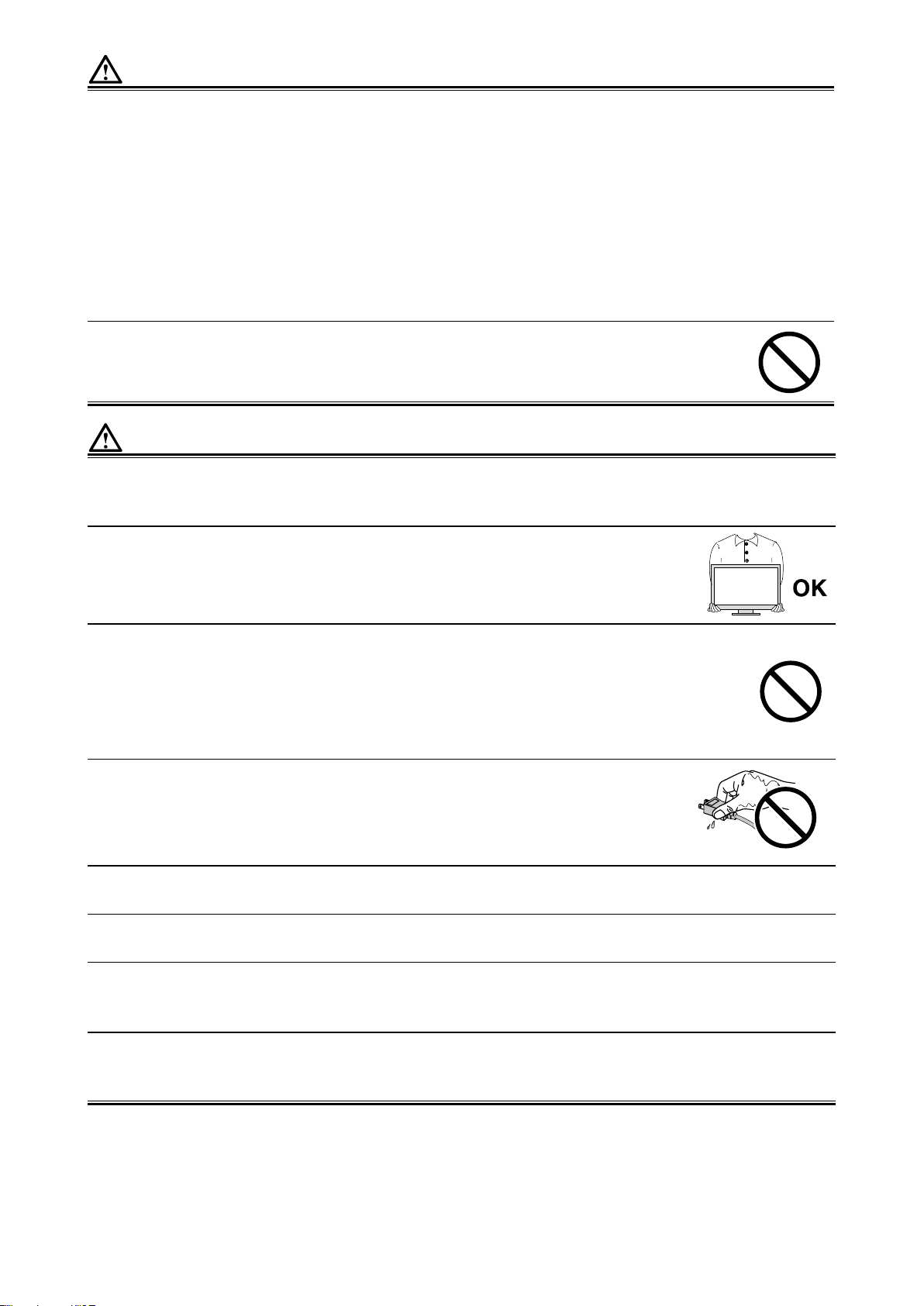
VORSICHT
Behandeln Sie die Batterien für die Fernbedienung vorsichtig.
Zuwiderhandlungen führen möglicherweise zur Explosion der Batterie, zum Auslaufen der
Flüssigkeit oder zu Verbrennungen.
• Die mitgelieferten Batterien nicht demontieren, kurzschließen oder in Wasser werfen.
• Setzen Sie die Batterien ordnungsgemäß ein, und tauschen Sie sie ordnungsgemäß.
• Verwenden Sie beim Austauschen der Batterien solche vom selben Typ und und selben
Modell.
• Tauschen Sie alle Batterien gleichzeitig aus. Verwenden Sie Batterien vom selben Typ und
derselben Marke.
• Setzen Sie die Batterien mit der richtigen Ausrichtung von Pluspol (+) und Minuspol (-) ein.
• Verwenden Sie keine Batterien mit beschädigter Ummantelung.
• Entsorgen Sie die Batterie an einem geeigneten Ort.
Berühren Sie ein beschädigtes LCD-Display nicht mit bloßen Händen.
Der austretende Flüssigkristall ist giftig und sollte nicht in Augen oder Mund gelangen.
Sollte Haut oder ein Körperteil mit dem Display in Berührung gekommen sein, waschen Sie die
Stelle gründlich ab.Treten körperliche Symptome auf, wenden Sie sich an einen Arzt.
ACHTUNG
Tragen Sie das Gerät vorsichtig.
Ziehen Sie das Netzkabel und andere Kabel ab, wenn Sie das Gerät tragen. Das Tragen des
Geräts mit angeschlossenen Kabeln ist gefährlich. Sie können sich dabei verletzen.
Halten Sie das Gerät beim Tragen gut an der Unterseite fest
(siehe Abbildung rechts).
Wird das Gerät fallen gelassen, besteht Verletzungsgefahr, und das Gerät kann
beschädigt werden.
Blockieren Sie die Lüftungsschlitze am Gehäuse nicht.
• Legen Sie keine Objekte auf die Lüftungsschlitze.
• Installieren Sie das Gerät nicht in einem schlecht gelüfteten oder zu kleinem Raum.
• Setzen Sie das Gerät nur in der korrekten Ausrichtung ein.
Das Blockieren der Lüftungsschlitze führt dazu, dass die Luft nicht mehr zirkuliert und somit
Feuer, ein Stromschlag oder eine Beschädigung des Geräts verursacht werden kann.
Berühren Sie den Stecker nicht mit nassen Händen.
Dies führt zu einem Stromschlag.
Schließen Sie das Netzkabel an eine leicht zugängliche Steckdose an.
Damit stellen Sie sicher, dass Sie das Netzkabel im Notfall schnell abziehen können.
Reinigen Sie den Bereich um den Stecker in regelmäßigen Abständen.
Staub, Wasser oder Öl auf dem Stecker erhöht die Brandgefahr.
Ziehen Sie das Netzkabel ab, bevor Sie das Gerät reinigen.
Wenn Sie das Gerät bei angeschlossenem Netzkabel reinigen, können Sie einen Stromschlag
erleiden.
Wenn Sie das Gerät längere Zeit nicht benutzen, ziehen Sie das Netzkabel aus
Sicherheitsgründen sowie zur Energieeinsparung nach Ausschalten des Geräts aus der
Steckdose.
4
Page 6
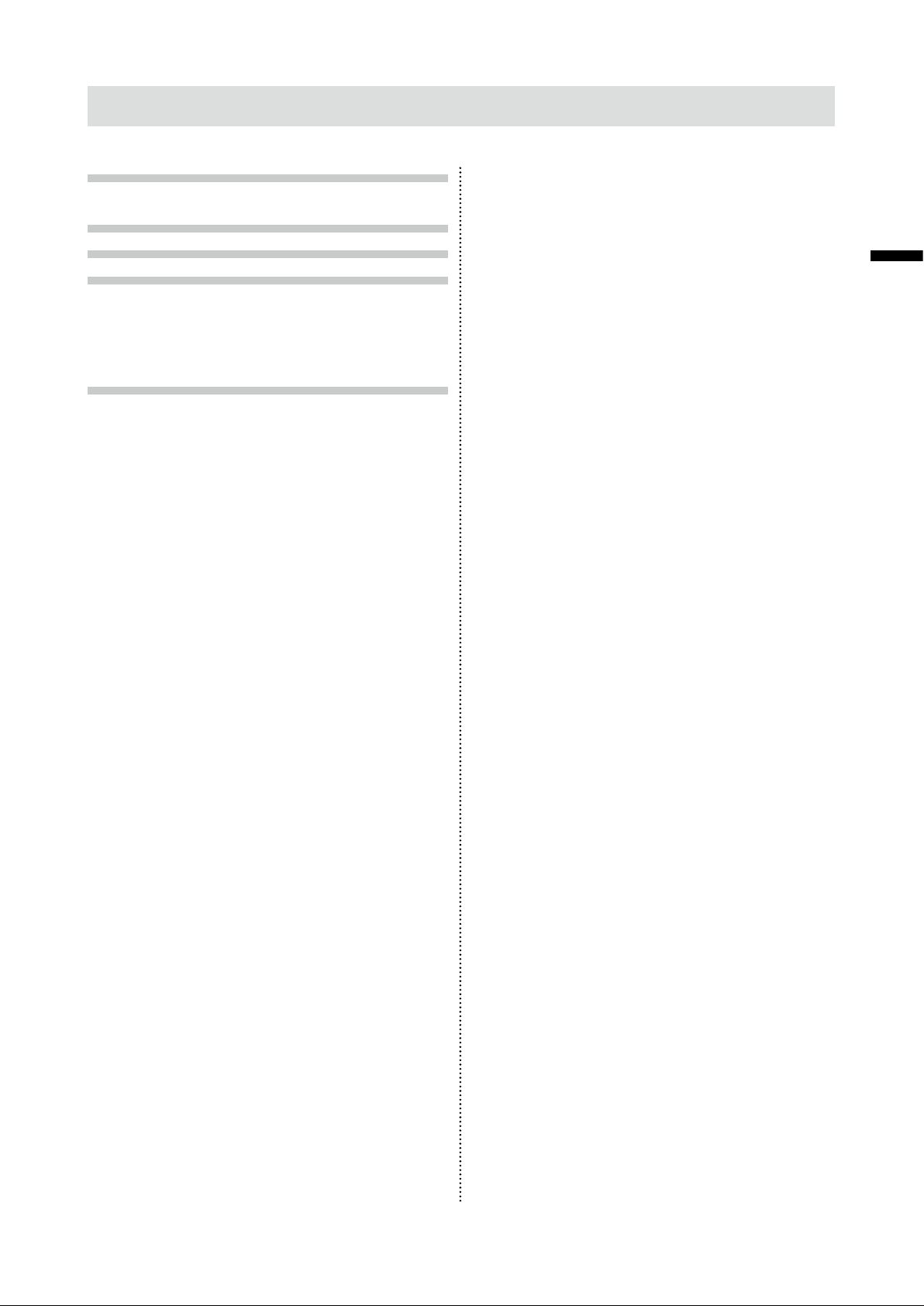
INHALT
VORSICHTSMASSNAHMEN ................................. 2
Wichtig ....................................................................... 2
INHA LT ................................................................... 5
Verpackungsinhalt ................................................ 6
Setup ...................................................................... 6
Installationsablauf ........................................... 6
●
Anschluss der Netzwerkkamera(s) ................. 7
●
Vorbereiten der Fernbedienung ...................... 8
●
Ausführen des Einfachen Setups .................... 9
●
Referenz ............................................................... 17
Anbringen eines Schwenkarms .....................17
●
Anschluss von HDMI-Geräten .......................18
●
Technische Daten ......................................... 20
●
Display-Fähigkeit ............................................21
●
Außenabmessungen ......................................21
●
Deutsch
5
Page 7
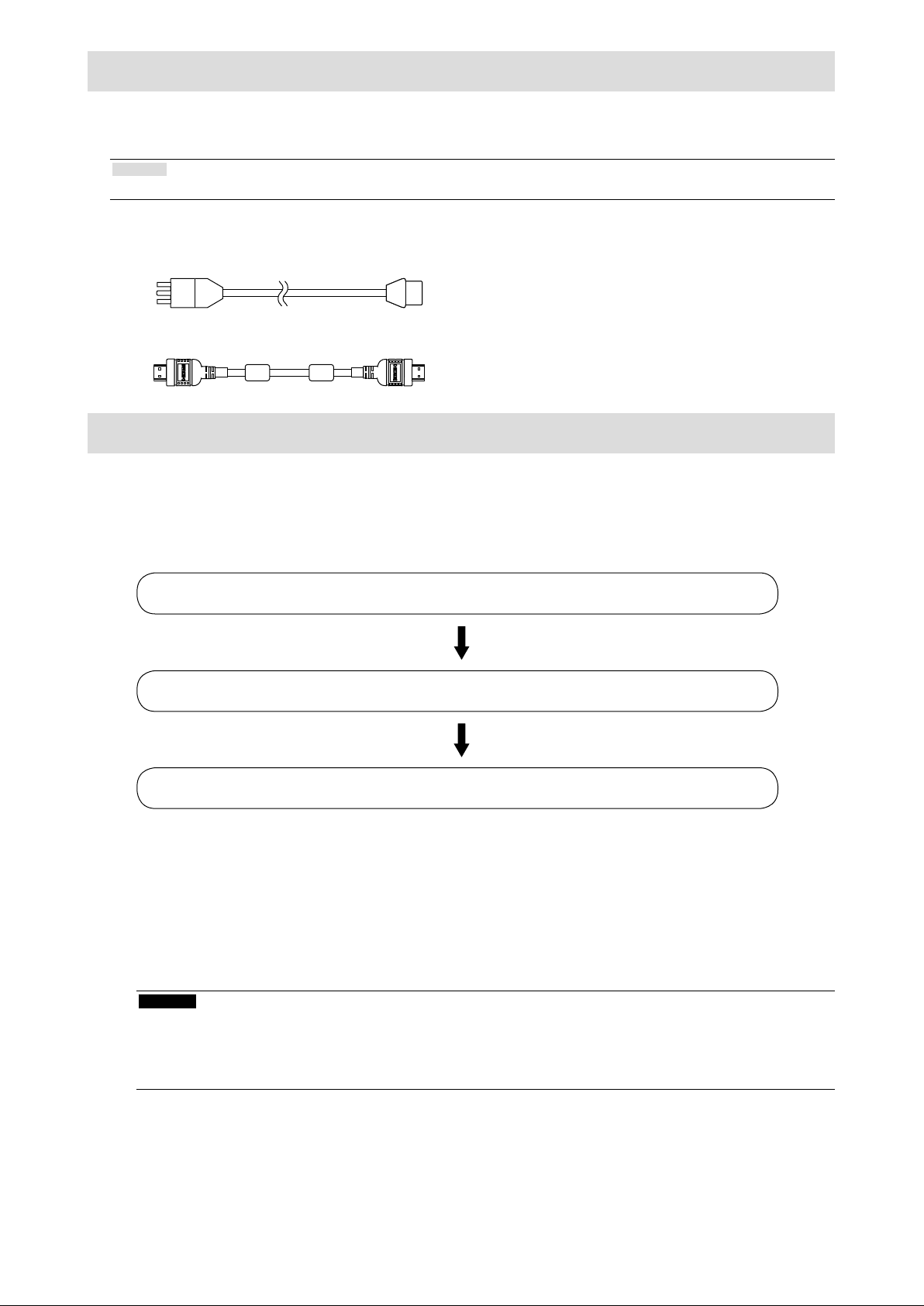
Verpackungsinhalt
Prüfen Sie, ob sich alle der folgenden Gegenstände in der Verpackung benden. Sollte einer der
Gegenstände fehlen oder beschädigt sein, wenden Sie sich an Ihren lokalen EIZO-Handelsvertreter.
Hinweis
• Heben Sie die Verpackung sowie die Verpackungsmaterialien für evtl. Transporte des Monitors gut auf.
• Monitor
• Netzkabel
• HDMI-Kabel (HH200HS)
Setup
Installationsablauf
●
Installationsablauf zum Anzeigen von Bildern der Netzwerkkameras auf dem Monitor.
Für Details zu jedem Prozess, sehen Sie die entsprechenden Seiten.
• Fernbedienung
• AA-Batterien (2 Stck.)
• Einrichtungshandbuch (das vorliegende Handbuch)
• EIZO LCD Utility Disk (CD-ROM)
Anschließen der Netzwerkkamera(s) (Seite 7)
Vorbereiten der Fernbedienung (Seite 8)
Ausführen des Einfachen Setups (Seite 9)
Einstellen der folgenden Elemente mithilfe des SetupAssistenten.
• Datum und Uhrzeit auf dem Monitor
• Monitor-Netzwerkinformationen
• Automatische Erkennung von Netzwerkkameras
• Anzeigepositionen der Kamerabilder
Setup wurde abgeschlossen.
Bilder von den/r Netzwerkkamera(s) werden auf dem Monitor angezeigt.
Achtung
• Wenn die Einfache Setup-Funktion verwendet wird, werden nur die Netzwerkkameras erkannt, die in
demselben Subnetz wie der Monitor installiert sind. Wenn eine Netzwerkkamera in einem anderen Subnetz
installiert ist, muss die Kamera manuell registriert werden (Genauere Informationen erhalten Sie im
Installationshandbuch (“Kapitel2 Konguration über den Monitorbildschirm”)).
6
Page 8
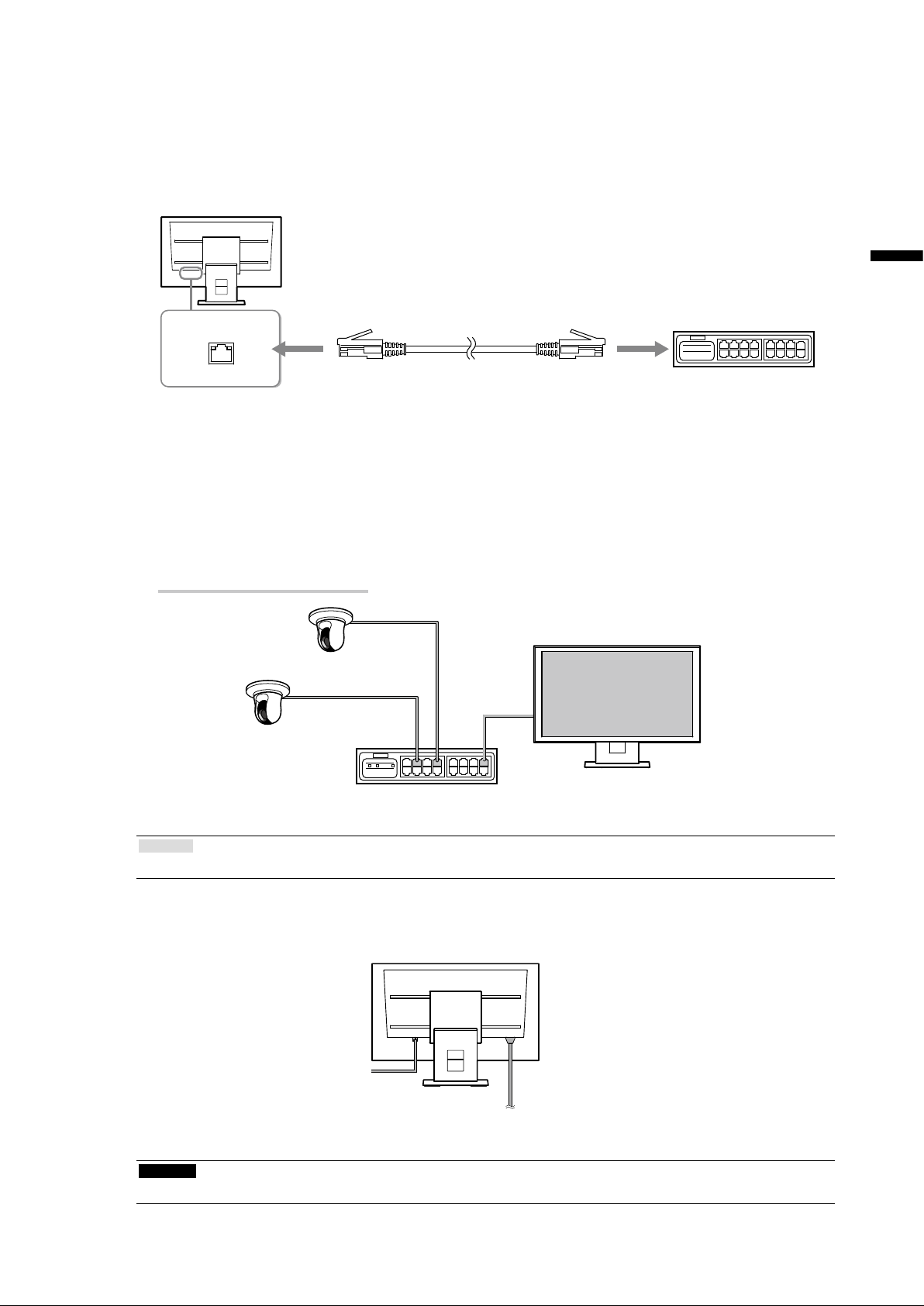
Anschluss der Netzwerkkamera(s)
●
Anschließen der Netzwerkkamera und des Monitors nach dem folgenden Verfahren.
Anschließen der Netzwerkkamera am Monitor über das Netzwerk-Hub.
1.
1. Verbinden Sie das Netzwerkkabel (gerades Kabel, Cat-5e oder höher) am Monitor und LANAnschluss des Netzwerk-Hubs.
Deutsch
LAN
*1 Verwenden Sie einen Hub kompatibel mit 1000Base-T. Für einige Netzwerkkameras muss das Hub
kompatibel mit der PoE-Funktion sein. Schauen Sie im Benutzerhandbuch der Netzwerkkamera nach, zu
Einzelheiten über die Verwendung des entsprechenden Hubs.
2. Schließen Sie die Netzwerkkamera über den Netzwerk-Hub an.
Zur Verbindungsherstellung der Netzwerkkamera und des Netzwerk-Hubs, beziehen Sie sich auf das
Benutzerhandbuch der Netzwerkkamera.
Beispiele für den Anschluss
Netzwerkkamera
Netzwerkkamera
Netzwerkkabel
(Zum 1000Base-T-Anschluss)
Netzwerk-Hub
*1
Netzwerk-Hub
Hinweis
• Es können bis zu 16 Netzwerkkameras angeschlossen werden.
Verbinden sie mithilfe des Netzkabels den Netzanschluss des Monitors mit
2.
einer Steckdose.
Zur Steckdose
Achtung
• Bündeln Sie Kabel nicht, wenn Sie die Verkabelung vornehmen.
7
Page 9

Vorbereiten der Fernbedienung
5m
5m
●
Legen Sie Batterien in die Fernbedienung ein. Die Fernbedienung wird für den Betrieb und die
Konguration dieses Monitors verwendet.
Drücken Sie auf der Rückseite der Fernbedienung die Taste zum Entsperren,
1.
und entfernen Sie die Abdeckung.
Setzen Sie AA-Batterien ein, und schieben Sie die Abdeckung wieder zurück.
2.
Achtung
• Verwenden Sie die Fernbedienung innerhalb des Bereichs, der in der folgenden Abbildung dargestellt ist.
5m
30°
30°
7m
• Wenn Sie mehrere Monitore installieren, lassen Sie ausreichend Platz zwischen jedem Monitor, so dass nur
der vorgesehene Monitor von der Fernbedienung betrieben wird. Andernfalls reagieren alle Monitore, die das
Signal der Fernbedienung empfangen, entsprechend.
Hinweis
• Der Monitor kann mithilfe einer USB-Maus bedient werden (beschränkt auf Menübedienung), ohne die
Fernsteuerung zu verwenden.
Schließen Sie die Maus am USB-Eingang auf der Rückseite des Monitors an.
7m
20°
20°
5m
8
Page 10

Ausführen des Einfachen Setups
●
Notwendige Einstellungen für die Bildanzeige der Netzwerkkamera auf dem Monitor.
Anschluss der Netzwerkkamera(s).
1.
Für das Setup der Netzwerkkamera beziehen Sie sich auf das Benutzerhandbuch der
Netzwerkkamera.
Achtung
• Dieses Produkt verwendet ONVIF, um Verbindung mit anderen Netzwerkkameras aufzunehmen, die nicht
von Panasonic hergestellt wurden. Stellen Sie sicher, dass ONVIF in den Einstellungen der Kamera aktiviert
ist.
Drücken Sie auf der Fernbedienung, um den Monitor einzuschalten.
2.
Der Livebild-Bildschirm wird angezeigt.
Menü
Deutsch
Anzeigenbereich des
Netzwerkkamerabildes
Hinweis
• Der Monitor kann auch eingeschaltet werden, durch drücken von auf der Vorderseite des Monitors.
Achtung
• Der Monitor startet etwa nach einer Minute. (ein rotierender Balken zeigt an, dass die Inbetriebnahme läuft.)
Schalten Sie den Monitor nicht während des Startvorgangs aus.
• Wenn der Monitor zum ersten Mal gestartet wird, erscheint ein Menü für die Bedienung des Monitors und der
Netzwerkkameras.
• Wenn keine Netzwerkkamera registriert ist, wird die Meldung „Nicht registriert“ im Bereich des Bildes der
Netzwerkkamera angezeigt.
Anzeigebereich für Meldungen
9
Page 11

Starten Sie die Funktion Einfaches Setup über das Menü.
3.
Wenn das Menü nicht angezeigt wird, drücken Sie , um das Menü anzuzeigen.
Menüfunktionen
Menü Anzeigemodus:
Überprüfen Sie, dass (Login) ausgewählt ist und drücken Sie .
4.
Bedienen Sie das Menü mit den Funktionstasten.
, , , , , )
(
Systemsetup-Menü / Kamerasteuerungsmenü:
• Zum Auswählen eines Elements
Drücken Sie die
(Das aktuell ausgewählte Element wird in grün angezeigt .)
• Um ein ausgewähltes Element zu bestätigen
Drücken Sie
• Um eine Einstellung zu ändern
1. Drücken Sie
(Das Listenfeld wird grün markiert.)
2. Wählen Sie die Einstellung mit
3. Drücken Sie
*Zum Abbrechen einer Einstellungsänderung, die
gerade ausgeführt wird, drücken Sie
• Um zur vorherigen Menüebene zurückzukehren
Drücken Sie .
/ / / Schaltächen.
.
.
.
Der Login-Bildschirm wird angezeigt.
oder .
.
Login
Login-Bildschirm
Hinweis
• Das aktuell ausgewählte Element wird in grün angezeigt.
Eingabe des „Benutzername“ und des „Passwort“.
5.
1. Wählen Sie ein Textfeld und drücken .
Das Textfeld ist grün markiert.
2. Geben Sie den Benutzernamen oder Passwort wie unten angezeigt ein und drücken Sie dann
.
Benutzername: „admin“
Passwort: „admin“
10
Hinweis
• Der obige Benutzername und das Passwort sind die Standardeinstellungen.
Page 12

Eingeben von Zeichen
• Drücken Sie die Zahlentasten (
• Drücken Sie die Tasten hintereinander, um auf die Zeichen in der weiteren Reihenfolge
umzuschalten. Die Reihenfolge der Zeicheneingabe nden Sie in der unten angezeigten Tabelle.
Taste Eingabe von Zeichen
0 - _ : . / (Leertaste)
1
a b c A B C 2
d e f D E F 3
g h i G H I 4
j k l J K L 5
m n o M N O 6
p q r s P Q R S 7
t u v T U V 8
w x y z W X Y Z 9
• Um ein neues Zeichen einzugeben, drücken Sie .
• Um ein Zeichen zu löschen, drücken Sie .
Hinweis
• Bei der Verwendung einer Maus zur Zeicheneingabe, klicken Sie auf „Tastatur“. Dann klicken Sie die Tasten
auf der angezeigten Tastatur, um Zeichen einzugeben.
• Eingabe von Netzwerkadressen
Textfelder von Netzwerkadressen sind getrennt durch [.] (ein Punkt).
- Wenn eine dreistellige Zahl eingegeben wird, verschiebt sich der Zeiger automatisch auf die nächste
Eingabeposition.
- Wenn Sie eine zweistellige oder eine einstellige Zahl eingeben, drücken Sie
Eingabeposition zu gelangen.
- Wenn Sie eine Maus verwenden, geben Sie [.] (ein Punkt) ein, um zur nächste Eingabeposition zu gelangen.
bis ).
, um zur nächste
Deutsch
Wählen Sie „Login“ und drücken Sie .
6.
Der Bildschirm kehrt zurück zum Livebild-Bildschirm und (Setup) wird verfügbar.
Setup
Wählen Sie (Setup) und drücken Sie .
7.
Der Setup-Bildschirm wird angezeigt.
Überprüfen Sie, dass „Einfaches Setup“ ausgewählt ist und drücken Sie
8.
.
11
Page 13

Überprüfen Sie, dass „Start“ ausgewählt ist und drücken Sie .
9.
Der Assistent für das Einfaches Setup wird gestartet und der Setup-Bildschirm Datum/Uhrzeit wird
angezeigt.
Einstellen von Datum und Uhrzeit auf dem Monitor.
10.
1
2
3
5
7
6
9
1. Wählen Sie „Einstellungen Datums-/Uhrzeitanzeige“ und drücken Sie .
2. Legen Sie das „Datumsformat“, das „Zeitformat“ und die „Zeitzone“ fest.
Wählen Sie das Listenfeld eines Elements und drücken Sie .
Wählen Sie eine Einstellung mit
3. Nach Abschluss der Einstellung, wählen Sie „Anwenden“ und drücken Sie .
Der Bildschirm Einstellung übernommen wird angezeigt. Drücken Sie , um „OK“ auszuwählen.
4. Drücken Sie .
5. Wählen Sie „Uhreinstellung“ und drücken Sie
6. Legen Sie das „Jahr“, das „Monat“, das „Stunde“ und die „Minute“ fest.
Wählen Sie das Listenfeld eines Elements und drücken Sie .
Wählen Sie eine Einstellung mit
7. Nach Abschluss der Einstellung, wählen Sie „Anwenden“ und drücken Sie .
oder und drücken Sie .
.
oder und drücken Sie .
12
Der Bildschirm Einstellung übernommen wird angezeigt. Drücken Sie , um „OK“ auszuwählen.
8. Drücken Sie .
9. Wählen Sie „Weitere“ und drücken Sie
Der Einstellungsbildschirm des Netzwerks wird angezeigt.
.
Page 14

Einstellen der Netzwerkinformationen für den Monitor.
11.
1
2
3
4
1. Überprüfen, ob „IP-Einstellungsmethode“ ausgewählt ist und drücken Sie .
Wählen Sie eine Einstellung mit oder und drücken Sie .
Bei der Auswahl von „Manuelle Einstellung“, fahren Sie mit Schritt 2 fort.
Bei der Auswahl von „DHCP“, fahren Sie mit Schritt 3 fort.
2. Legen Sie das „IP-Adresse“, das „Subnetzmaske“ und die „Gateway“ fest.
Wählen Sie das Listenfeld eines Elements und drücken Sie .
Geben Sie die entsprechenden Werte ein. Einzelheiten zur Dateneingabemethode nden Sie unter
„Eingeben von Zeichen“ (Seite 11).
Achtung
• Falls die Netzwerkumgebung keinen Gateway besitzt, müssen Sie die „Gateway“-Adresse nicht einstellen.
Belassen Sie die Standardeinstellung, oder legen Sie den Wert „0.0.0.0“ fest.
3. Nach Abschluss der Einstellung, wählen Sie „Anwenden“ und drücken Sie .
Der Bildschirm Einstellung übernommen wird angezeigt. Drücken Sie , um „OK“ auszuwählen.
4. Wählen Sie „Weitere“ und drücken Sie .
Der automatsche Erkennungsbildschirm der Netzwerkkamera wird angezeigt.
Deutsch
13
Page 15

Automatische Erkennung von Netzwerkkameras.
12.
1. Überprüfen Sie, ob „Start“ ausgewählt ist, und drücken Sie .
Der Bildschirm „Benutzerauthentizierung“ wird angezeigt.
1
Die Ergebnisse der Erkennung
der Netzwerkkameras werden
angezeigt.
2
3
4
2. Geben Sie den „Benutzernamen“ und das „Passwort“ ein, die in der Netzwerkkamera angegeben
sind.
Standardmäßig werden folgende Werte eingetragen:
- Benutzername: „admin“
- Passwort: „12345“
Dies sind die Standardeinstellungen für Panasonic-Netzwerkkameras. Ändern Sie die Einstellungen bei
Bedarf.
3. Wählen Sie „OK“ aus, und drücken Sie .
„Suche“ wird angezeigt.
Informationen über erkannte Netzwerkkameras werden angezeigt.
4. Nachdem die Suche abgeschlossen ist, wählen Sie „Weitere“ und drücken Sie .
Der Einstellungsbildschirm der Netzwerkkamera wird angezeigt.
Hinweis
• Der angezeigten Kameraname ist der Name der auf der Kameraseite festgelegt ist. Wenn Kameras identische
Namen haben, werden sie automatisch nummeriert (z.B. camera_1).
• Wenn keine Netzwerkkameras automatisch erkannt werden, siehe „Kapitel 4 Fehlerbeseitigung“ im
Installationshandbuch.
14
Page 16

Einstellen der Anzeigepositionen der Bilder der Netzwerkkamera.
13.
1. Drücken Sie .
Das Listenfeld „Nach Änderung“ ist ausgewählt.
2. Legen Sie eine Netzwerkkamera auf eine Position fest zum Anzeigen von Bildern.
Wählen Sie das Listenfeld der Anzeigenposition, die Sie festlegen möchten und drücken Sie .
Wählen Sie eine Netzwerkkamera mit
3. Nach Abschluss der Einstellung drücken Sie .
4. Wählen Sie „Weitere“ und drücken Sie
oder und drücken Sie .
.
1
Zeigt die Anzeigepositionen
auf dem Bildschirm an.
Deutsch
4
Achtung
• Alle Kameras, die in Schritt 12 erkannt wurden, müssen festgelegt werden. Eine Netzwerkkamera kann nur
auf eine Anzeigenposition festgelegt werden. Wenn falsche Einstellungen vorhanden sind, kann „Weitere“
nicht ausgewählt werden.
Beenden des Einfachen Setup.
14.
1
1. Überprüfen Sie, ob „Ende“ ausgewählt ist und drücken Sie .
Der Bildschirm Einstellung übernommen wird angezeigt. Drücken Sie , um „OK“ auszuwählen.
Einfaches Setup wurde abgeschlossen.
15
Page 17

Schließen des Setup-Bildschirms.
15.
1. Wählen Sie „Zurück“ und drücken Sie .
2. Wählen Sie „Beenden“ und drücken Sie
Der Bildschirm kehrt zum Livebild-Bildschirm zurück.
Überprüfen Sie, dass die Bilder von den/r Netzwerkkamera(s) auf dem Monitor angezeigt werden.
(Beispiel)
1
2
.
16
Page 18

Referenz
Anbringen eines Schwenkarms
●
Durch Abnehmen des Standfußelements kann ein optionaler Schwenkarm (oder ein optionaler
Standfuß) angebracht werden. Hinweise zu einem passenden optionalen Schwenkarm (oder
optionalen Standfuß) nden Sie auf unserer Website (http://www.eizoglobal.com).
Achtung
• Wenn Sie einen Schwenkarm oder einen Standfuß anbringen, befolgen Sie die Anweisungen im jeweiligen
Benutzerhandbuch.
• Wenn Sie den Schwenkarm oder Standfuß eines anderen Herstellers verwenden, achten Sie im Voraus
darauf, dass er dem VESA-Standard entspricht. Verwenden Sie die Schrauben, die das Gerät und den
Standfuß sichern.
- Lochabstand für die Schrauben: 100 mm × 100 mm
- Stärke der Platte: 2,6 mm
- Ausreichende Stabilität, um das Gewicht des Monitors (außer dem Standfuß) und Zubehör wie Kabel zu
tragen.
• Wenn Sie einen Schwenkarm oder Standfuß verwenden, bringen Sie ihn so an, dass der Monitor in den
folgenden Winkeln geneigt werden kann.
- 45 Grad nach oben, 45 Grad nach unten
• Drehen Sie den Monitor nicht in die vertikale Richtung.
• Schließen Sie die Kabel nach dem Befestigen eines Schwenkarms oder Standfußes an.
• Der Monitor und der Schwenkarm oder Standfuß sind schwer. Wenn sie herunterfallen, kann dies zu
Verletzungen oder Schäden am Gerät führen.
• Prüfen Sie regelmäßig, ob die Schrauben fest angezogen sind. Wenn die Schrauben locker sind, kann sich
der Monitor lösen, was zu Verletzungen und Geräteschäden führen kann.
Deutsch
Vorgehensweise
Legen Sie den LCD-Monitor auf ein weiches Tuch, das auf einer stabilen
1.
Unterlage ausgebreitet ist. Das Display muss dabei nach unten zeigen.
Entfernen Sie den Standfuß.
2.
Sie benötigen dafür einen Schraubenzieher. Lösen Sie mit dem Schraubenzieher die (vier)
Schrauben, die das Gerät und den Standfuß verbinden.
Bringen Sie den Schwenkarm oder Standfuß am Monitor an.
3.
Befestigen Sie den Monitor mithilfe der im Benutzerhandbuch des Schwenkarms oder Standfußes
angegebenen Schrauben am Schwenkarm oder Standfuß.
17
Page 19

Anschluss von HDMI-Geräten
●
Verbinden Sie ein HDMI-Gerät mit diesem Produkt, um das Bild der Netzwerkkamera auf dem HDMIGerät anzeigen zu lassen.
Beispiele für den Anschluss
HDMI-Kabel
(mitgeliefert HH200HS)
Kompatible Auösungen/Formate
Der Monitor unterstützt die folgenden Auösungen und Signalformate.
PC-Signal
Auösung Geeignete Signale
640 × 480 VGA, CEA-861 60 Hz
720 × 400 VGA TEXT 70 Hz
720 × 480 (4 : 3) CEA- 861 60 Hz
720 × 480 (16 : 9) CEA-861 60 Hz
720 × 576 (4 : 3) CEA-861 50 Hz
720 × 576 (16 : 9) CEA-861 50 Hz
800 × 600 VESA 60 Hz
1024 × 768 VESA 60 Hz
1280 × 720 CEA-861 60 Hz
1280 × 960 VESA 60 Hz
1280 × 1024 VESA 60 Hz
1680 × 1050 VESA CVT, VESA CVT RB 60 Hz
1920 × 1080
*1 Empfohlene Auösung
*1
CEA-861 60 Hz
Abtastfrequenz
(Netzwerk-Videorekorder etc.)
HDMI-Gerät
Vertikale
Punktfrequenz
148,5 MHz
(M a x.)
Videosignal
- 480p / 720p / 1080p: 60 Hz
- 576p / 720p / 1080p: 50Hz
So wechseln Sie zwischen Eingangssignalen
Drücken Sie auf der Fernbedienung, um auf das Eingangssignal zu wechseln.
Wenn das Signal umgeschaltet wird, wird der Name des aktiven Eingangsanschlusses in der rechten
oberen Bildschirmecke angezeigt.
Hinweis
• auf dem Monitor dient ebenfalls zur Änderung des Eingangs.
18
Page 20

Anpassen der Bildschirmhelligkeit
Stellen Sie die Helligkeit des Bildschirms ein, indem Sie die Helligkeit der Hintergrundbeleuchtung
verändern (Lichtquelle an der Rückseite des LCD-Panels).
Justierungsbereich
0 bis 100
Vorgehensweise
1. Drücken Sie
Das Justierungsmenü der Helligkeit wird angezeigt.
2. Stellen Sie die Helligkeit mit oder ein.
Das Menü verschwindet nach etwa fünf Sekunden automatisch.
oder auf der Fernbedienung.
Farbraum festlegen
Der Farbraum des Eingangssignals kann festgelegt werden. Ändern der Einstellungen, falls die
Farben nicht korrekt angezeigt werden.
Deutsch
Achtung
• „Automatik“ kann nicht ausgewählt werden während des Eingangs des PC-Signals.
Justierungsbereich
Automatik, YUV 4:2:2, YUV 4:4:4, Vollst. RGB-Bereich, Begr. RGB-Bereich
Vorgehensweise
1. Drücken Sie
Das Justierungsmenü wird angezeigt.
2. Select “Color Space” with or and press .
3. Verwenden Sie zur Justierung
4. Drücken Sie .
5. Drücken Sie
auf der Fernbedienung.
oder .
, um das Justierungsmenü zu verlassen.
19
Page 21

Technische Daten
●
LCD-display Type IPS
Hintergrundbeleuchtung LED
Größe 58 cm (23,0 zoll) (58,4 cm diagonal)
Native auösung 1920 bildpunkte × 1080 zeilen
Anzeigegröße (H x V) 509,1 mm × 286,4 mm
Punktabstand 0,2652 mm
Darstellbare farben 8-bit-farben : 16,77 millionen farben
Betrachtungswinkel
(H / V, typisch)
Kontrastverhältnis (typisch) 1000 : 1
Reaktionszeit (typisch) Ca. 16 ms (schwarz-weiß-schwarz)
LAN Standard IEEE802.3ab (1000BASE-T), IEEE802.3u (100BASE-TX)
Übertragungsgeschwindigkeit 1000 Mbit/s, 100 Mbit/s
Protokolle TCP/IP
IP-version 4
Video-signal
(netzwerk)
Video-signal
(HDMI)
USB Anschluss USB-Eingang × 2
Stromversorgung Eingang 100-120 VAC ± 10%, 50 / 60 Hz 0,65 A
Physische daten Abmessungen 563,5 mm × 411,5 mm × 157 mm (Breite × Höhe × Tiefe)
Umgebungsbedingungen im betrieb
Umgebungsbedingungen bei transport
/ Lagerung
Terminal RJ-45
Video-kompressionsformat H.264, MJPEG
Maximale auösung H.264 : 1920 × 1080
Maximale bildwiederholfrequenz 30 fps
Maximale bitrate 8192 kbit/s
Anzahl angezeigter
netzwerkkameras
Eingangsanschlüsse HDMI
Digitale signalübertragung TMDS (Single Link)
Digitale abtastfrequenz (H / V) 31 kHz bis 68 kHz / 49 Hz bis 61 Hz
Geeignete videosignalformate 480 p / 720 p / 1080 p : 60 Hz
Standard USB Specication Revision 2,0
Übertragungsgeschwindigkeit 480 Mbit/s (hoch), 12 Mbit/s (voll), 1,5 Mbit/s (niedrig)
Versorgungsstrom Max. 500mA / 1-port
Maximale leistungsaufnahme 61 W oder weniger
Standby mode 33 W oder weniger (mit „Schnellstart“ auf „Ein“ schalten)
Abmessungen (Ohne standfuß) 563,5 mm × 325 mm × 63 mm (Breite × Höhe × Tiefe)
Nettogewicht Ca. 7,9 kg
Nettogewicht (Ohne standfuß) Ca. 5,5 kg
Kippen Nach oben 30˚, nach unten 0˚
Temperatur 0 °C bis 35 °C (32 °F bis 95 °F)
Luftfeuchte 20 % bis 80 % relative Luftfeuchte (ohne kondensierung)
Luftdruck 540 bis 1,060 hPa
Temperatur -20 °C bis 60 °C (-4 °F bis 140 °F)
Luftfeuchte 10 % bis 90 % relative Luftfeuchte (ohne kondensierung)
Luftdruck 200 hPa bis 1,060 hPa
178˚ / 178˚
Ca. 8 ms (grau-zu-grau)
MJPEG : 640 × 480
Max. 16 einheiten
(VGA TEXT : 69 Hz bis 71 Hz)
576 p / 720 p / 1080 p : 50 Hz
200-240 VAC ± 10%, 50 / 60 Hz 0,4 A
3,0 W oder weniger (mit „Schnellstart“ auf „Aus“ schalten)
(0°kippen)
563,5 mm × 425 mm × 200 mm (Breite × Höhe × Tiefe)
(30°kippen)
20
Page 22

Display-Fähigkeit
453
157
●
Die folgende Tabelle zeigt die Display-Fähigkeit dieses Produktes an
H.264 (wenn die „Bitrate“ auf „4096 kbit/s“ festgelegt wird).
Bei 1 Bildschirmanzeige 1920 × 1080 / 30 fps
Bei 4 Bildschirmanzeigen 1920 × 1080 / 20 fps
Bei 8 Bildschirmanzeigen 1280 × 720 / 20 fps
Bei 9 Bildschirmanzeigen 1280 × 720 / 20 fps
Bei 16 Bildschirmanzeigen 640 × 480 / 30 fps
MJPEG
640 x 480 / 30 fps
Achtung
• Die oben genannten Werte werden zu Referenzzwecken bereitgestellt. Bilder werden nicht korrekt
angezeigt, wenn die Anzeigefunktion überschritten wird, aufgrund der Einstellungen der Netzwerkkamera,
der Netzwerkinstallationsumgebung oder aus anderen Gründen. Wenn Bilder nicht korrekt angezeigt
werden, reduzieren Sie die Auösung der Netzwerkkamera und die Bitrate. Festlegen der Einstellungen der
Netzwerkkamera entsprechend des Benutzerhandbuchs der Kamera.
Außenabmessungen
●
Einheit: mm
220
63
25
563.5
512
200
100
(VESA)
Deutsch
289 17.5
325
411.5
249
86.5
15
12
425
131.5
14
30
°
113
100
(VESA)
21
Page 23

22
Page 24

153 Shimokashiwano, Hakusan, Ishikawa 924-8566 Japan
Phone: +81 76 277 6792
Fax: +81 76 277 6793
Helmut-Grashoff-Strasse 18, 41179 Mönchengladbach, Germany
Phone: +49 2161 8210210 Fax: +49 2161 8210150
中国苏州市苏州工业园区展业路 8 号中新科技工业坊 5B
Phone: +86 512 6252 0100 Fax: +86 512 6252 1508
http://www.eizoglobal.com
Copyright © 2014-2016 EIZO Corporation All rights reserved.
Printed in Japan.5th Edition-March, 2016
00N0L856E1
(U.M-SUMFDF2304WIP-4)
